Komprimieren
- 1. Videos in verschiedene Formate komprimieren+
- 2. Video von Geräte/Apps komprimieren+
-
- 2.1 Video Compressor auf Mac
- 2.2 GoPro Video Komprimieren
- 2.3 QuickTime Video Komprimieren
- 2.4 iPhone Video Komprimieren
- 2.5 Video in iMovie komprimieren
- 2.6 Camcorder Video komprimieren
- 2.7 Lassen VLC Die Größe des Videos Ändern
- 2.8 Top 11 Video Compressor Apps für Android/iOS/PC
- 2.9 Apple Compressor
- 3. Video komprimieren für soziales Netzwerk+
- 4. Andere Tipps & Tricks +
Gopro Video Compressor: Wie Sie Gopro-Videos verlustfrei komprimieren
- Teil 1. Warum Sie GoPro-Videos komprimieren sollten
- Teil 2. So komprimieren Sie GoPro-Videos
- Teil 3. Warum Sie Wondershare UniConverter nutzen sollten
Teil 1. Warum Sie GoPro-Videos komprimieren sollten
Millionen von Menschen in aller Welt lieben Extremsportarten und nehmen Videos dabei auf. Mit normalen Kameras wäre das nicht möglich. GoPro hat einen komplett neuen Markt in der Videobranche geschaffen, indem es Menschen ermöglicht, Videos im Wasser, in extremen Situationen und bei extremen Aktivitäten aufzunehmen. GoPro-Kameras bietet jedoch nur wenig Platz, um Videos abzuspielen. Wenn Sie GoPro-Videos komprimieren, die Sie bei Ihren Ausflügen und Abenteuern aufgenommen haben, könnte dies sowohl für private als auch berufliche Projekte nützlich sein.
Teil 2. So komprimieren Sie GoPro-Videos
Eines der Hauptprobleme, auf das Menschen bei der Arbeit mit Videos stoßen, ist die Tatsache, dass diese viel Speicherplatz beanspruchen, insbesondere GoPro-Material. Daher sollten Sie unbedingt lernen, wie Sie Ihre Videos komprimieren. So stellen Sie sicher, dass diese nicht nur weniger Speicherplatz auf Ihrer Festplatte einnehmen, sondern die Videos auch auf verschiedenen Geräten einfacher wiedergegeben werden können. Halten Sie sich an die folgenden Schritte, um sicherzustellen, dass Sie Ihre GoPro-Videos richtig komprimieren.
 Wondershare UniConverter
Wondershare UniConverter
Ihre komplette Video-Werkzeugkiste - GoPro Video Compressor

- GoPro-Video durch Konvertieren in kleinere Videoformate komprimieren.
- GoPro-Videos durch Trimmen oder Beschneiden von Videos komprimieren.
- GoPro-Video durch Anpassen von Videoparametern wie Auflösung, Bitrate, Bildrate usw. komprimieren.
- GoPro-Videos in über 1000 Formate wie AVI, MKV, MOV, MP4 usw. komprimieren.
- GoPro-Videos mit optimierten Voreinstellungen für fast alle Geräte konvertieren.
- 30-fach höhere Konvertierungsgeschwindigkeit im Vergleich mit herkömmlichen Konvertern.
- Bearbeiten, verbessern & personalisieren Sie Ihre Videos.
- Brennen Sie Video mit attraktiven kostenlosen DVD-Vorlagen auf abspielbare DVDs.
- Videos von Video-Sharing-Sites herunterladen oder aufnehmen.
- Vielseitige Werkzeugsammlung, inklusive Video-Metadaten-Reparatur, GIF-Ersteller, Video-Casting zum TV, VR-Konverter und Bildschirmaufnahmefunktion.
- Unterstützte Betriebssysteme: Windows 7 64-bit oder neuer, MacOS 10.10 oder neuer
Detaillierte Schritte zum Komprimieren von GoPro-Videos:
Schritt 1 Einen GoPro Videokompressor installieren und Ihre Videos hinzufügen.
Als erstes müssen Sie einen GoPro Videokompressor finden, den Sie zum Komprimieren von Dateien nutzen können. Durch das Herunterladen eines GoPro-Videokompressors wie Wondershare UniConverter haben Sie Zugriff auf eine Vielzahl von Werkzeugen. Laden Sie die Software auf Ihre Festplatte herunterladen und installieren Sie sie, um sie nutzen zu können. Standardmäßig wird nach dem Öffnen dieses GoPro-Videokompressors die Konvertieren > Konvertieren-Oberfläche aufgerufen. Klicken Sie auf das umgedrehte Dreieck neben Dateien hinzufügen > Vom Camcorder hinzufügen. Ein Dialogfenster mit vielen Videos auf Ihrer angeschlossenen Gopro-Kamera wird nun angezeigt. Wählen Sie die zu komprimierenden Videos aus, klicken Sie dann auf Der Liste hinzufügen.
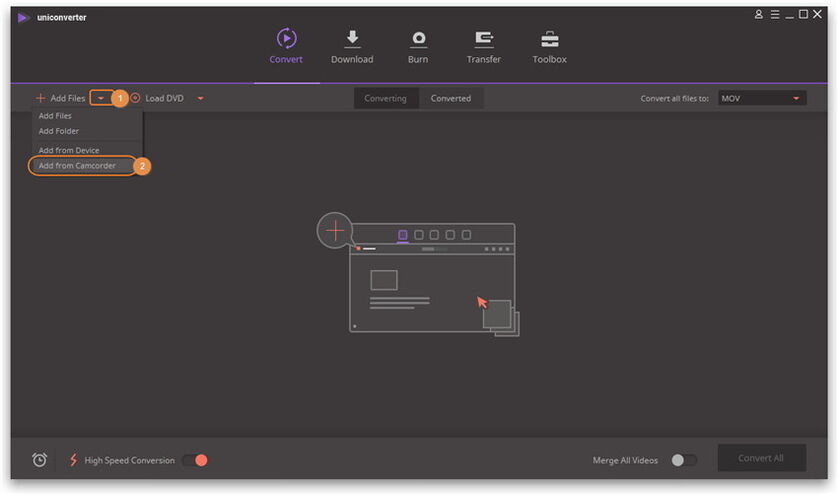
Schritt 2 Die GoPro-Videoeinstellungen bearbeiten.
Wenn Sie ein Programm zum Komprimieren von Videos herunterladen, müssen Sie zunächst die korrekten Einstellungen ermitteln. Finden Sie heraus, ob Sie den Dateityp verändern möchten und ob Sie hohe Qualität benötigen. Beispielsweise können Sie Ihr Video als 1080p statt als 420p exportieren, wodurch es eine höhere Qualität erhält. Sie können die gewünschte Dateigröße auch eingeben, das Programm passt die Videoqualität dann automatisch daran an. Die Auswahl dieser Einstellungen ist zwingend erforderlich, wenn Sie Ihre Videos so effektiv wir möglich komprimieren möchten. Weitere zu berücksichtigende Einstellungen sind: Bildrate, Bitrate und Kodierung.
Um die obigen Arbeiten auszuführen, klicken Sie auf das umgedrehte Dreieck neben Alle Dateien konvertieren zu: Wählen Sie in der Aufklappliste Video > MP4 oder ein anderes Format und klicken Sie neben der Auflösung auf das Bearbeiten-Symbol, um das Einstellungen-Fenster zu öffnen. Im Dialogfenster können Sie verschiedene Arten von Einstellungen manuell anpassen. Oder Sie wählen Geringe Qualität, um Ihr GoPro-Video intelligent zu verkleinern.
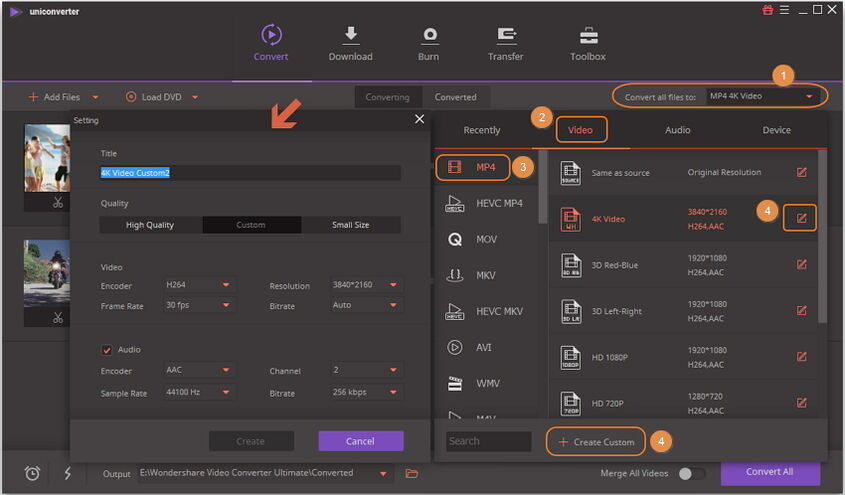
Schritt 3 Die Komprimierung des GoPro-Videos starten.
Nachdem Sie die Videogröße bestätigt haben, klicken Sie auf den Alle konvertieren-Knopf, um mit der Komprimierung des GoPro-Videos zu beginnen. Sie finden das komprimierte GoPro-Video, indem Sie auf das Ausgabe-Symbol am unteren Rand des Hauptfensters tippen.
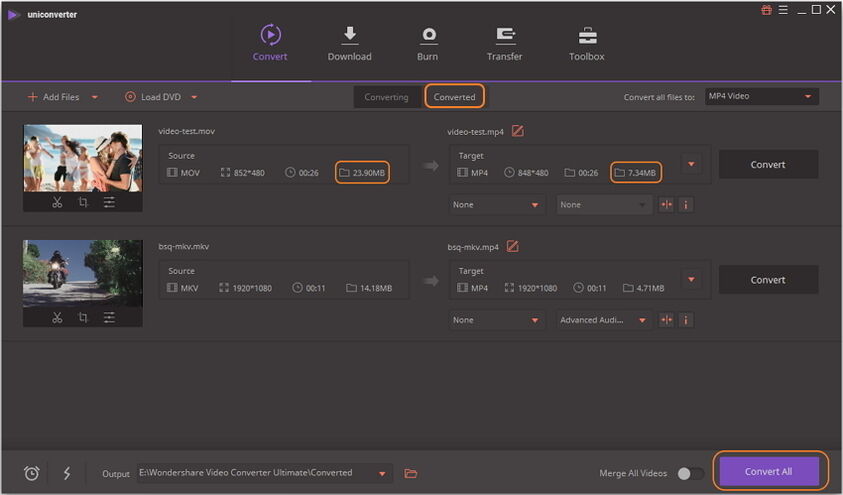
Teil 3. Warum Sie Wondershare UniConverter nutzen sollten
Eines der beliebtesten Programme zum Bearbeiten und Verwalten von Videos ist Wondershare UniConverter. Es bietet Ihnen zahlreiche Vorteile, angefangen von der Benutzeroberfläche bis hin zur Fähigkeit der Software, auf verschiedene Arten mit Videos zu arbeiten.
Bezahlbarkeit: Wenn Sie keine riesige Investition für ein Video-Bearbeitungsprogramm tätigen können oder wollen, stellt Wondershare UniConverter die beste Option für Sie dar. So können Sie die Leistung eines professionellen Programms zu einem günstigen Preis nutzen. Vielleicht werden Sie sogar feststellen, dass Ihnen das Herunterladen der kostenlosen Testversion Zugriff auf alle Funktionen ermöglicht, die Sie nur für eine einmalige Verwendung benötigen.
Benutzerfreundlichkeit: Wenn Sie sich für den Kauf eines Programms entschieden haben, möchten Sie nicht erst Stunden damit verbringen, seine Funktionsweise zu ergründen. Genau deshalb ist Wondershare UniConverter so beliebt: Es bietet seinen Benutzern eine einfache Möglichkeit, das Bearbeiten von Videos zu erlernen. Dank des integrierten Assistenten lernen Sie Schritt für Schritt, wie Sie Ihre GoPro-Videos komprimieren, anstatt nach Online-Tutorials recherchieren zu müssen.
Vertrauenswürdigkeit: Profis möchten kein Risiko mit ungetesteten Softwareprogrammen eingehen, die sich nicht bereits bei anderen Benutzern als nützlich erwiesen haben. Wenn Sie sich die Zeit nehmen und genug über Wondershare UniConverter in Erfahrung bringen, werden Sie feststellen, dass dieses Programm bereits von vielen Menschen seit Jahren erfolgreich eingesetzt wird. Das bedeutet nicht nur, dass es einfach zu bedienen ist, es ist auch Ihr Geld wert.
Zahlreiche Funktionen: Ein weiterer Punkt, den Sie berücksichtigen sollten, ist die Zahl der Funktionen, die Sie nutzen können, wenn Sie sich für das Herunterladen dieses Videokomprimierers entscheiden. Wondershare UniConverter bietet Ihnen alles nötige, unter anderem: Video-Editor, Video-Konverter, Video-Kompressor, DVD-Brenner, Bildschirm-Rekorder, Video-Übertragung, Video-Player, Video-Metadaten-Editor, GIF-Maker und vieles weitere.






